Cómo usar las "lentes" de realidad virtual de Snapchat

La función de "lentes" de Snapchat puede hacer todo tipo de alteraciones tontas en tus instantáneas. Si alguna vez has visto una foto de un amigo con orejas de perro lindas, de dibujos animados o "intercambio de caras" con otra persona, era una Lente de Snapchat.
RELACIONADA: ¿Qué es Snapchat?
La interfaz de Snapchat puede ser un poco confusa, así que si no está seguro de cómo usar estos lentes, estamos aquí para ayudarlo.
Cada lente tiene un efecto diferente que se aplica automáticamente en tiempo real a sus fotos. Por lo general, cambian, cambian o agregan algo a su cara. Algunas lentes exageran el tamaño de tu nariz mientras que otras te convierten en diferentes animales.
En cualquier momento, hay entre diez y quince lentes diferentes disponibles en Snapchat. Las nuevas lentes se agregan constantemente y las antiguas se eliminan y luego se vuelven a traer. A menudo se agregan lentes de tema para eventos especiales y las empresas pueden pagar a Snapchat por incluir un objetivo para promocionar su producto.
RELACIONADO: Cómo usar Snapchat: los conceptos básicos de envío de mensajes y mensajes
A pesar de ser uno de las mejores cosas sobre Snapchat, las lentes están ocultas detrás de un gesto táctil. Si bien casi todo lo demás en la interfaz de Snapchat se maneja con botones, no hay ninguno para lentes.
Para aplicar un objetivo a su imagen, abra Snapchat. Muchos de los objetivos requieren una cara en la foto, por lo que es más sencillo usar la cámara frontal.
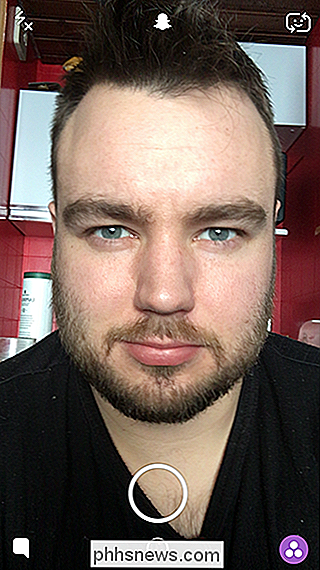
Antes de tomar una instantánea, toque su cara. Snapchat aplicará sus algoritmos de detección de rostros. Asumiendo que detecte tu rostro, Snapchat mostrará los lentes para que elijas. En condiciones de poca luz o desde ángulos extraños, es posible que Snapchat tarde un tiempo en reconocerlo como persona. También puede cometer errores graciosos y reconocer objetos o fotos cotidianas en forma de personas.

Deslice los iconos circulares para navegar por todos los lentes disponibles. Toque un círculo para aplicarlo.

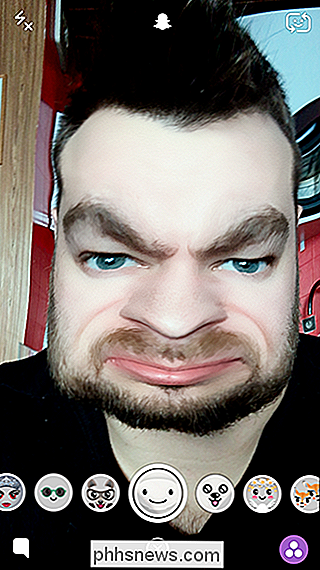
Algunas lentes, como la del cambio de cara, requieren dos personas en la foto. Otros también cambiarán su voz o agregarán música. Hay muy poca consistencia entre las lentes, y Snapchat siempre está agregando más cosas nuevas.
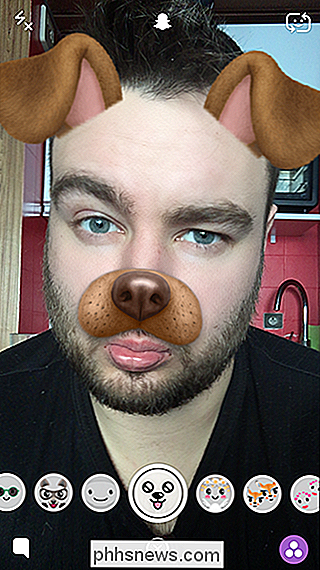

Una vez que haya encontrado la lente que desea usar, tome una instantánea como de costumbre. Todas las lentes funcionan como fotos o videos. Luego puedes editar tu complemento, enviárselo a tus amigos o agregarlo a tu historia.

Cómo usar un fondo personalizado en Gmail
Si pasas tanto tiempo con una ventana de Gmail abierta como yo (¡gracias, función de bandeja de entrada múltiple!), Probablemente te hayas pasado bien aburrido tema predeterminado. E incluso si está utilizando uno de los muchos temas personalizados disponibles, tal vez prefiera algo más. ¡Buenas noticias para todos!

Por qué algunos juegos chupan después de ser transportados de la consola a la PC
Si eres un jugador de PC, probablemente ya has experimentado esta situación antes: esperas meses o años para un juego nuevo y emocionante saltar de las consolas principales a la PC, solo para descubrir que el juego portado es un lío roto y con errores. Es una de las desventajas más grandes del uso de una plataforma más potente y flexible: en algún momento, un desarrollador o editor ignorará todo el poder y la flexibilidad, y simplemente descargará un montón de código de Steam y lo llamará un día.



